Erster Git
Git herunterladen
Öffnen Git offiziellen Download - Adresse und dann die entsprechende Version von Git - Downloads wählen nach ihrem System, nach dem Download wird eine Git-2.25.1-64-bit.exe Datei im Installationsverzeichnis erzeugen, doppelklicken Sie auf die direkte fool Installation öffnen installieren, alle der nächste Schritt, wenn Sie das Installationsverzeichnis ändern möchten, können Sie es das Installationsverzeichnis ändern

Test
Es wird nach der Installation im Startmenü drei Git Startsymbol sein sind gut
- Git Bash
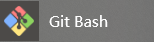
- Git CMD
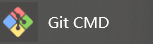
- git GUI
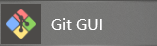
Git Git Bash unterstützt die Konsole, Git CMD ist durch Verwendung von Git, Git Git GUI ist eine grafische Oberfläche, wenn Sie die Bedienungsanleitung nicht verwenden wollen Git GUI auf der Linie zu verwenden. Nun öffnet sich ein Fenster Git Bash Eingabe git --version Wenn Sie Version erscheint installiert haben, war die Installation erfolgreich.
Hier habe ich eine grafische Oberfläche Anwendungen empfehlen TortoiseGit
Links: https://pan.baidu.com/s/1KS1XB_qxWCr1fnfzldbopg
Extraktionscode: 4vrk
Die grafische Oberfläche ist mehr als Git GUI-Funktion wird empfohlen, gibt es auch ein fertiges Paket, eingerichtet nach doppelklicken Sie darauf, die chinesische Sprache wird zu installieren. Hier Wie erstelle ich eine lokale Git Repository mit Schildkröten-Präsentationen und wie die Datei in dem lokalen Repository vorzulegen und wie GitHub zu laden.
Erstellen Sie ein lokales Lager
Nach Git installiert haben , können Sie Ihr eigenes lokales Lager, und in einem beliebigen Verzeichnis erstellen Sie einen neuen Ordner erstellen, mit dem Namen, und dann mit der rechten Maustaste und wählen Sie

klicken, wird das System automatisch einen Ordner im aktuellen .git erzeugen erstellten Ordner in diesem Ordner wird Ihr Arbeitsbereich werden, können Sie es in dem Staging - Bereich in der Datei hinzufügen und die Datei auf dem lokalen Repository einreichen.
Vorlage von Dokumenten an das lokale Repository
Nachdem das lokale Repository erstellt wird, können Sie die Git verwenden. Sie müssen Datei muss in Ihrem Arbeitsbereich abgegeben werden, erstellen Sie einfach eine Datei, demo.txt, Option Rechtsklick hinzufügen 
zu diesem Zeitpunkt die Datei in den Staging - Bereich hinzugefügt wird, und dann die Datei mit der rechten Maustaste

und klicken Sie auf Senden, Sie es erscheint wie unten dargestellt:
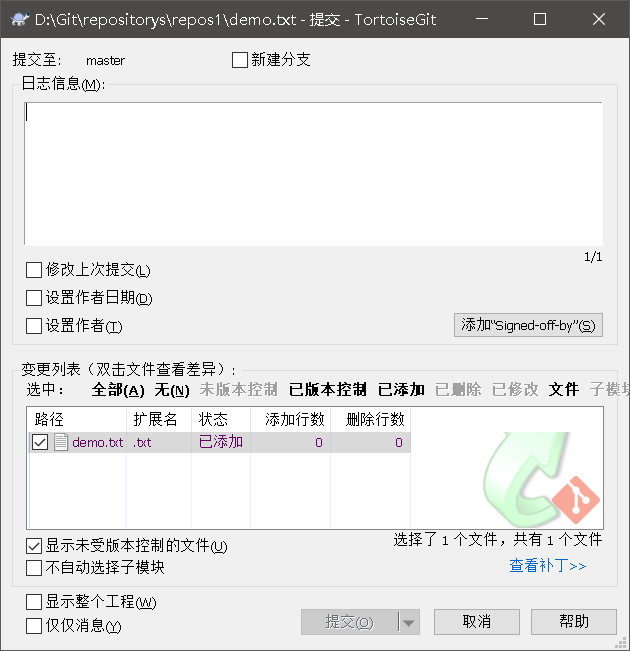
Jeder Sie Dokumente an das Lager oder ein Projekt einreichen wollen, sollten die Protokollinformationen schreiben oder nicht einreichen, dann die Protokollinformationen ausfüllen, klicken Sie auf Absenden, die Datei bereits, wenn nicht gewährleistet ist, können wir TortoiseGit Blick in das Lager verwenden, in Recht leer, wählen TortoiseGit das Element und dann den Repository Browser wählen
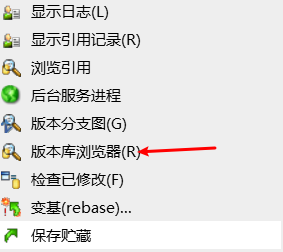
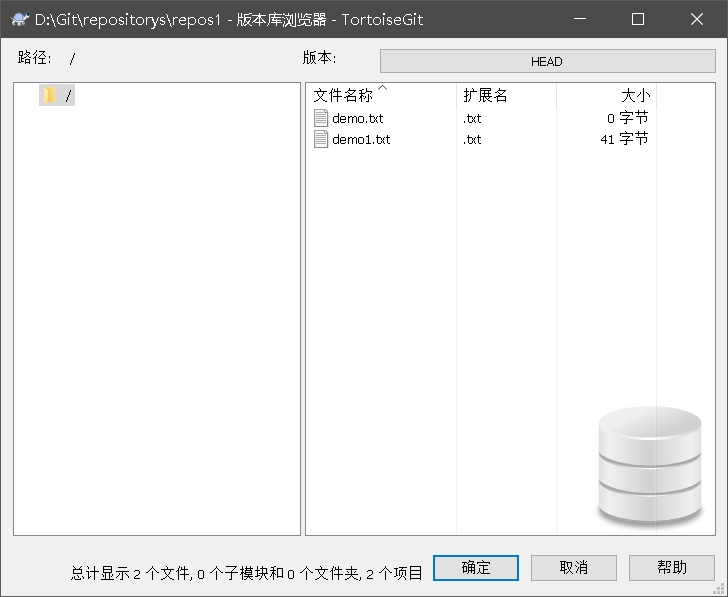
Dokumente eingereicht haben, in einem lokalen Lager gewesen, wenn Sie die Datei ändern mögen, und Sie dann ändern müssen wieder ins Lager gestellt werden, wenn es um die Datei zu löschen ist, auch nachdem Sie manuell Löschen von Dateien, Dateien im Lager nicht entfernt werden, um die richtigen Synchronisation auszuwählen, und dann einreichen, so dass Sie weg Dateien aus dem Repository löschen.
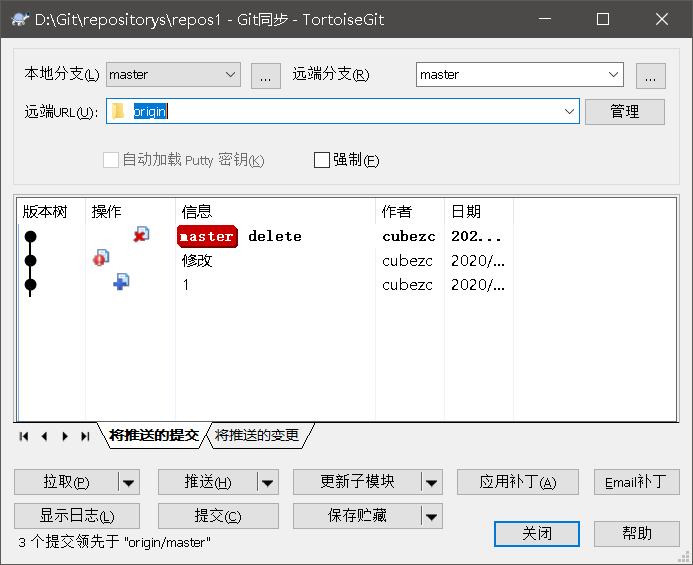
Das lokale Repository Push-to-GitHub
Premise ist ein GitHub-Konto zu haben, klicken Sie auf Repositorys im persönlichen Bereich, und klicken Sie dann den neuen auf der rechten Seite können Sie ein neues Lager zu Lager Name, Beschreibung, Erstellung, erstellen und dann die folgende Schnittstelle erscheinen
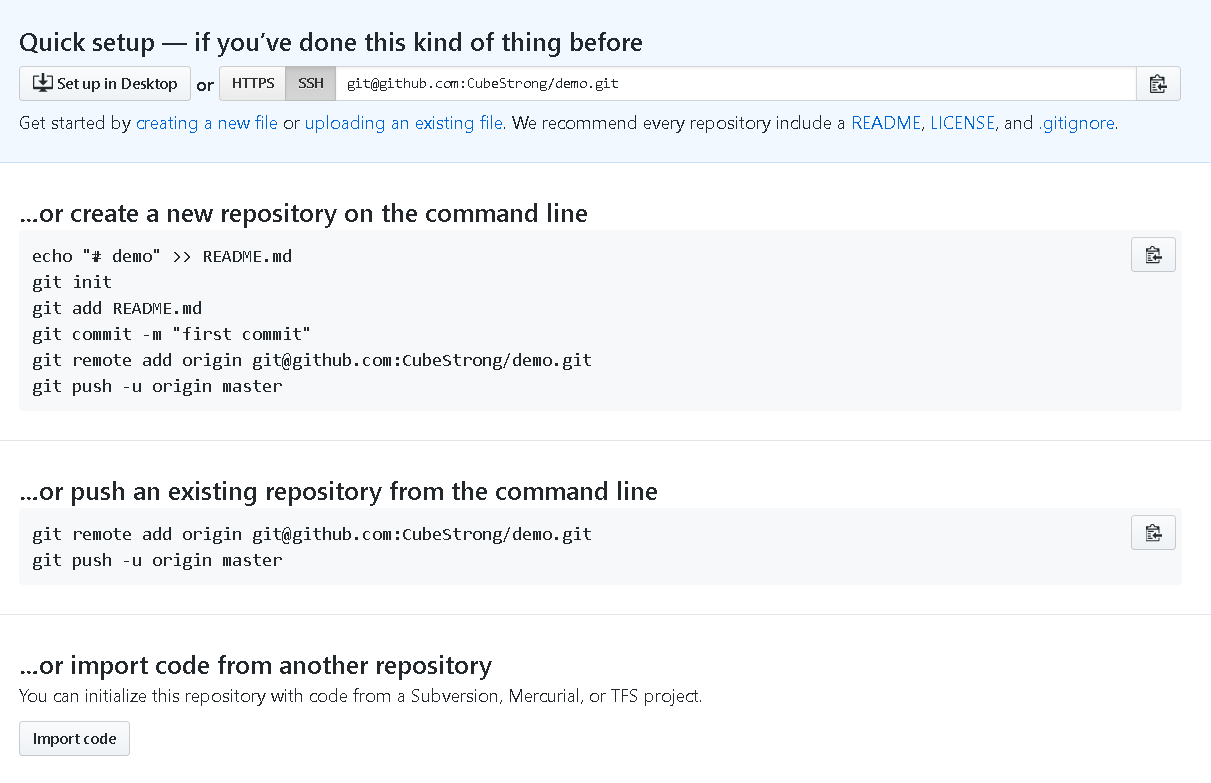
Der erste ist ein Endlager zu schaffen, ist der zweite Block ein Push lokalen Repository, der dritte Block von außen eingebracht wird, die beiden ersten auf der Git Bash arbeiten.
Neu:
git init
git add README.md
git commit -m "first commit"
git remote add origin [email protected]:GitHub用户名/仓库名
git push -u origin master
schiebt das lokale Repository:
git remote add origin [email protected]:GitHub用户名/仓库名
git push -u origin master
Ich verwende hier ist SSH-Verschlüsselungsprotokoll zur Übertragung von Daten, können Sie auch HTTPS verwenden können, wenn Sie SSH verwenden möchten, müssen Sie zunächst in der GitHub Einstellungen-> SSH und GPG-Tasten> New SSH-Schlüssel, und dann den Namen gibt es einen Schlüssel einrichten ( Taste), nachdem Sie Git installieren, wird ein Verzeichnis, in dem Benutzer .ssh-Datei, id_rsa der private Schlüssel erzeugen, er nur weiß, ist id_rsa.pub der öffentliche Schlüssel, verwendet auf GitHub ein öffentlicher Schlüssel, direkt an die Öffentlichkeit geöffnet, bevor der Inhalt innerhalb der Schlüssel innen, GitHub SSH auf der Innenseite der Konfiguration Kopieren erfolgreich war.
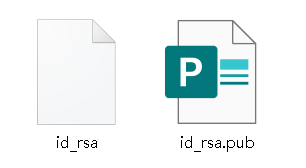
Erstellen eines Lagers über HTTPS und SSH kann, sind Methoden ähnlich auf GitHub.
Das Lager auf dem GitHub Klon zu einem lokalen Lager

Clone oder Download auf der rechten Seite ausgezogen, einen Link, der Link standardmäßig HTTPS angezeigt wird, SSH Link kann auch verwendet werden, kopiert, erstellen Sie einen neuen Ordner mit den lokalen Repository lokal geklont zu speichern, der rechten Maustaste und wählen Eingang Git Bash: git klonen Geben Sie Link Ausführung, wird sie erzeugen einen Ordner, den Sie über die aktuelle Datei klonen im Repository, nachdem die Ausführung abgeschlossen ist, können Sie Klon TortoiseGit verwenden, oder wo Sie speichern Lager wollen der rechten Maustaste ausgewählt Klon, fügen Sie den Pfad und klicken Sie auf OK ok.
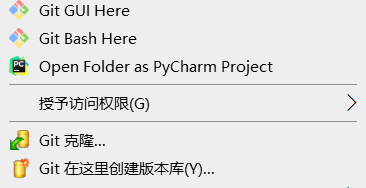
Git-Zweigs
Standardmäßig hat Git einen Master-Zweig und ein Commit Draht, Master Punkt Kopfknoten, der der Kopfknoten ist, jede Version zu aktualisieren, Master wird auf den neuesten Punkt begeht, ist ein Zweig Schaffung einen anderen Zweig lassen auch Punkte auf die Stromleitungen verpflichten, aber der Zweig keine Interferenz zwischen jedem unabhängig.